10 maneiras de corrigir músicas da Apple sem baixar músicas
Por que minha música da Apple não está sendo baixada?
Uma nova música do artista que você ama acabou de sair e você tenta baixá-la no seu dispositivo. Irritantemente, você acha que Apple Music não está baixando músicas! O que está impedindo você de ouvir músicao ir? Vários usuários da Apple se queixaram de receber uma mensagem que diz "Não é possível baixar músicas". Outros olham para a tela esperando em vão que o download comece depois de tocar no botão de download; alguns até relatam que o botão gira durante dias sem que nada aconteça!
Como corrigir Apple Music não baixar
Se você está sofrendo dos mesmos problemas, nós o cobrimos. Respondemos a pergunta: “Por que meu Apple Music não está baixando nenhuma música?” Encontre aqui as 10 melhores maneiras de corrigir o problema facilmente.
- Way 1: Verifique sua conexão de rede
- Caminho 2: Reinicie o aplicativo Apple Music
- Forma 3: desativar o iCloud Music e reiniciar o iPhone
- Caminho 4: assinar a ID da Apple
- Caminho 5: desligue e ligue "Mostrar música da Apple"
- Caminho 6: Atualize o App da Apple Music
- Caminho 7: atualizar o software do iPhone
- Caminho 8: Reparar o sistema do iPhone para corrigir a Apple Music não funciona sem perda de dados
- Caminho 9: Excluir e reinstalar o Apple Music
- Caminho 10: entre em contato com a Apple para obter ajuda
Way 1: Verifique sua conexão de rede
A primeira coisa que você deve fazer é verificar se o Wi-Fi ou seus dados estão ativados. Se você estiver usando os dados do seu celular para fazer o download das músicas, também deverá permitir que o Apple Music o use. Para fazer isso, você deve:
- Vá em "Configurações". Em seguida, toque em "Música".
- Dê permissão para usar "Dados de celular" passando "Ativado".

Caminho 2: Reinicie o aplicativo Apple Music
Outra opção para corrigir o problema quando o Apple Music não vai mais baixar a música é reiniciar o aplicativo. É muito fácil, simplesmente:
- Clique duas vezes no botão Início.
- Deslize para cima o Apple Music App para fechá-lo.
- Abra o Apple Music na página principal. Você acabou de reiniciar o aplicativo.
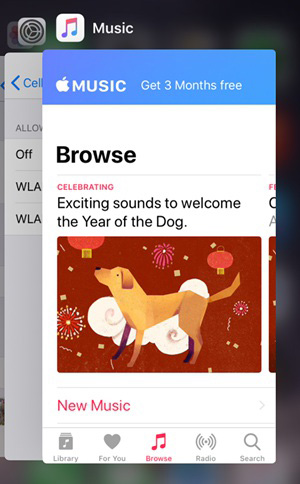
Forma 3: desativar o iCloud Music e reiniciar o iPhone
Seu dispositivo pode ter alguns aplicativos em segundo plano em execução, o que impede que o Apple Music funcione normalmente. Para resolver esse problema, recomendamos que você siga estas etapas:
- Abra o aplicativo "Configurações" e vá para "Música".
- Deslize a biblioteca de músicas do iCloud para desativá-la.
- Desligue o dispositivo normalmente e ligue-o novamente.
- Volte a ligar a opção da Biblioteca de Música do iCloud e, quando solicitado, ative a opção "Ativar".
- Execute o aplicativo de música.
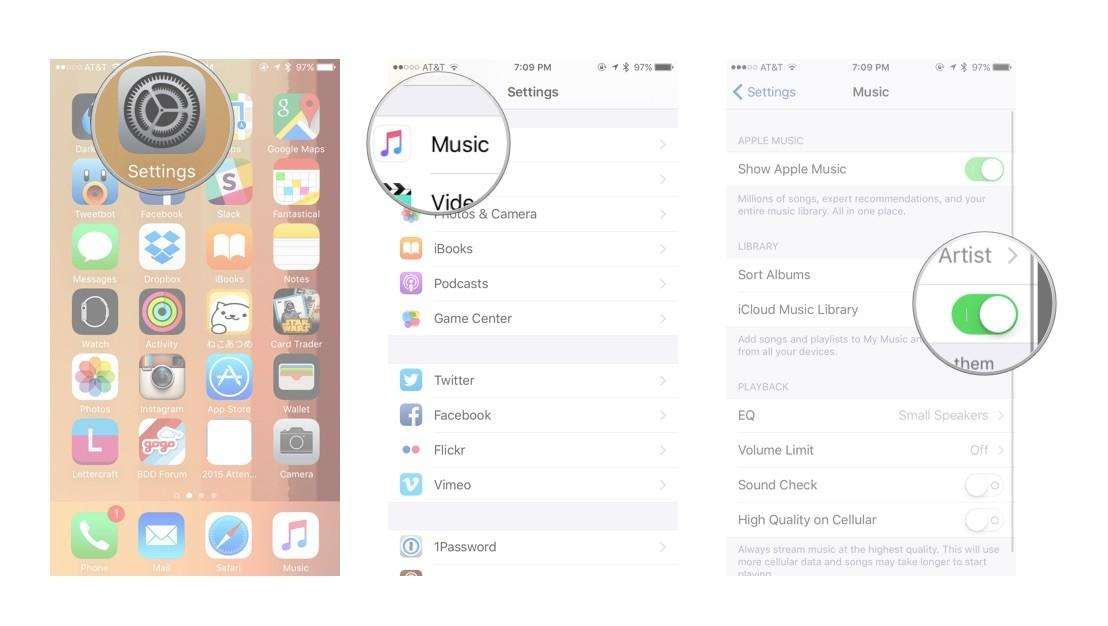
Caminho 4: assinar a ID da Apple
Seu ID Apple é sua chave de acesso ao Apple Music, entre outros aplicativos. Você pode tentar sair e entrar novamente para ver se isso ajuda o Apple Music a não baixar o problema. Para fazer isso:
- Toque em "Configurações".
- Toque onde seu nome está escrito e escolha "Sair".
- Faça o login usando as mesmas etapas e, em seguida, execute o Apple Music e tente baixar uma música.
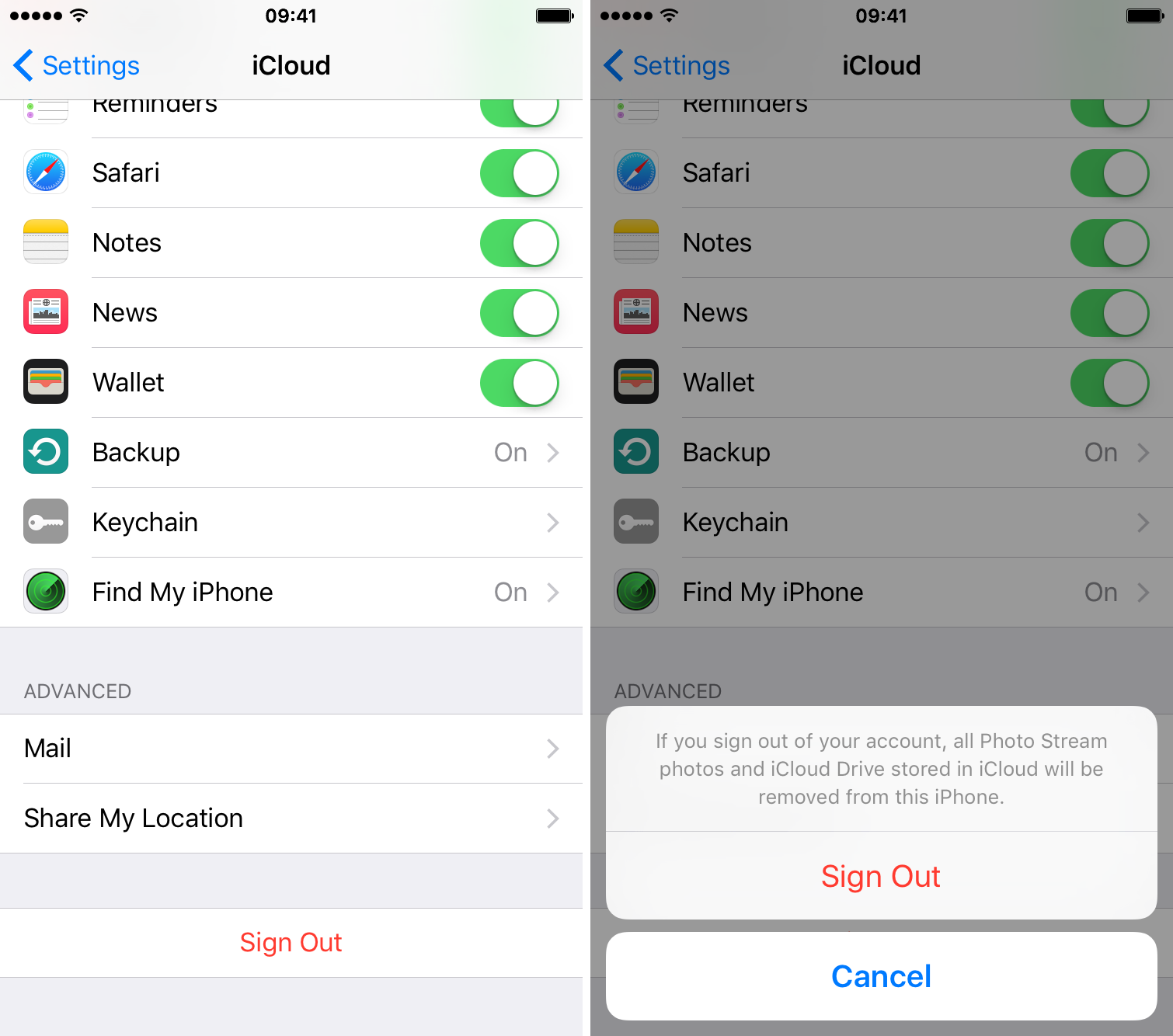
Caminho 5: desligue e ligue "Mostrar música da Apple"
"Show Apple Music" é uma opção para ver realmenteo aplicativo na página principal. Quando você desativa essa opção, o Apple Music fica oculto e você pode reiniciar o aplicativo dessa maneira quando as músicas do Apple Music não forem baixadas. Siga estas etapas:
- Vá para as configurações".
- Em "Music", deslize "Show Apple Music".
- Para reiniciá-lo, deslize-o novamente e execute o Apple Music.
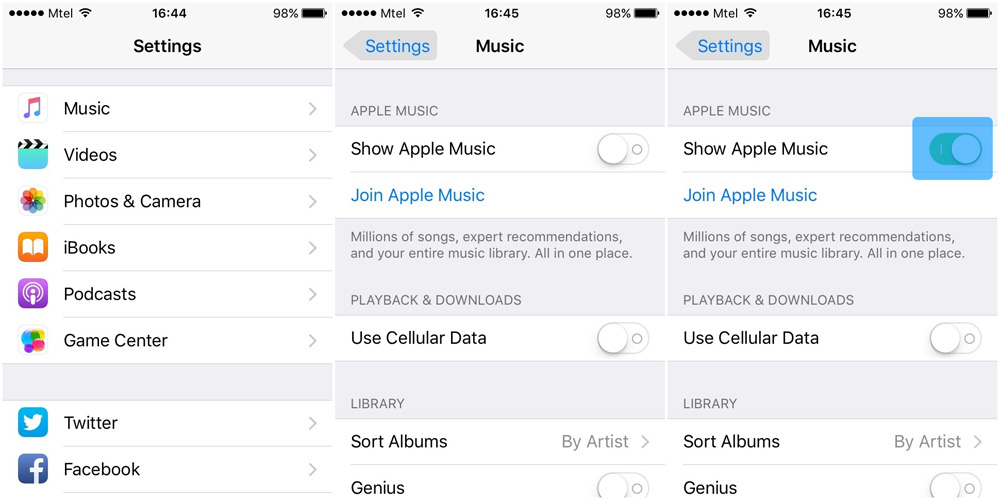
Caminho 6: Atualize o App da Apple Music
Ainda não funciona? Uma versão atualizada do aplicativo pode resolver o problema da Apple Music não vai baixar músicas para biblioteca ou nuvem. Para atualizar:
- Abra "App Store" e toque em "Atualizações".
- Se houver uma "Atualização" ao lado do logotipo do Apple Music, você poderá atualizá-lo.
- Se não, desculpe! Você tem a versão mais recente, leia nossas outras sugestões para corrigir seu problema.
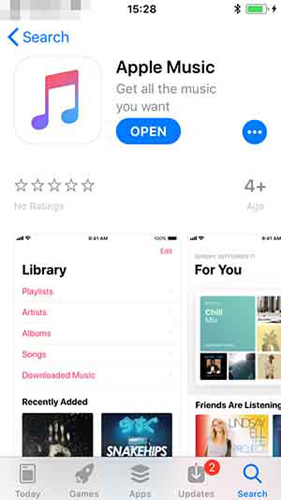
Caminho 7: atualizar o software do iPhone
Atualizar seu sistema para o iOS 11 o tornará mais poderoso e inteligente, e poderá ajudá-lo a colocar o Apple Music de volta ao normal. Para atualizar para o iOS 11, siga estas etapas:
Toque em "Configurações", depois em "Geral" e escolha "Atualização de Software". Em seguida, escolha "Instalar agora".
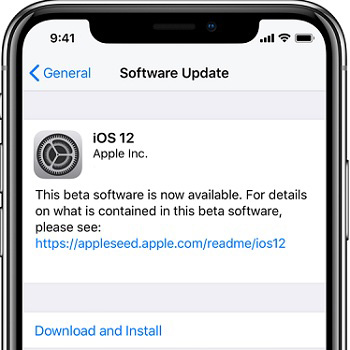
Caminho 8: Reparar o sistema do iPhone para corrigir a Apple Music não funciona sem perda de dados
Se o Apple Music ainda não estiver baixando nenhuma músicadepois de tentar os métodos acima, pode haver uma falha no sistema. Para se livrar dele, você deve usar a ferramenta de correção do iOS para recuperar o sistema do iPhone. ReiBoot é o software de recuperação de sistema de iPhone melhor recomendado que permite que você conserte Apple música não trabalhando / download de problemas completamente sem perda de dados. Faça o download e instale o programa no seu PC ou Mac e siga as etapas abaixo para iniciar o processo de solução de problemas.
Passo 1:Conecte seu dispositivo ao computador e inicie o programa. Clique em "Reparar Sistema Operacional". Em seguida, clique em "Start Repair" para começar.
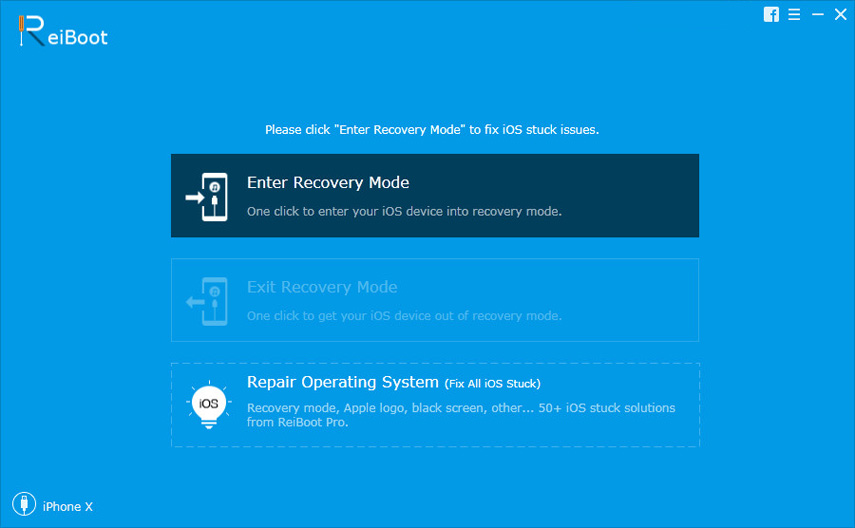
Passo 2:Você entrará em uma tela para baixar o software mais recente para o seu iPhone ou iPad. Escolha um caminho para salvar e clique em "Download".

Etapa 3:Depois que o download terminar, clique em "Start Repair" e siga as instruções. Seu dispositivo será reinicializado e funcionará normalmente.
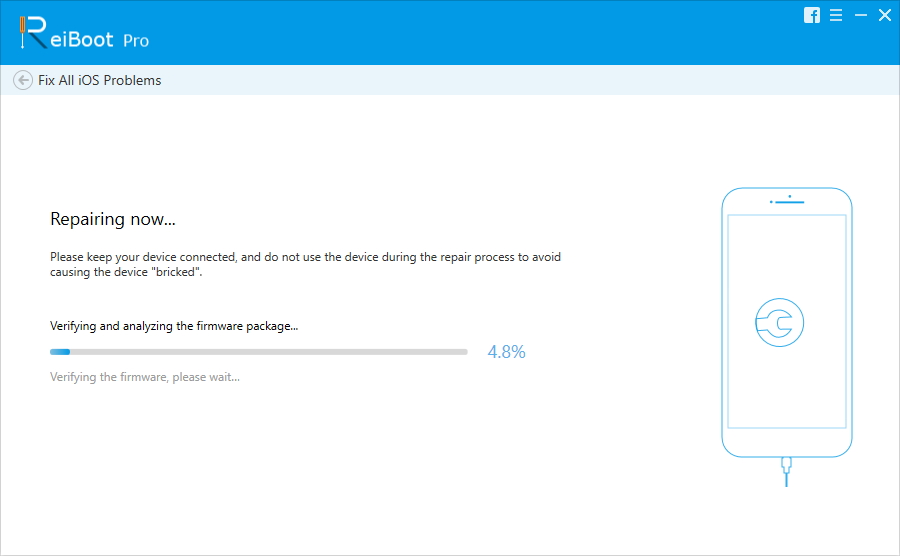
Para quaisquer outros problemas do iPhone, como preso emmodo de recuperação, preso no logotipo da Apple, iPhone reinício interminável, iPhone tela preta da morte, ou outros problemas, ReiBoot irá ajudá-lo a corrigir esses problemas pelos passos acima.
Caminho 9: Excluir e reinstalar o Apple Music
Outra alternativa para tentar resolver seu problema é excluir e reinstalar o Apple Music. Graças ao iOS 11, agora você pode excluir esses aplicativos internos, basta seguir estas instruções:
- Pressione e segure o aplicativo até ele balançar.
- Toque em Apple Music e toque em excluir.
- Pressione o botão Início para finalizar.
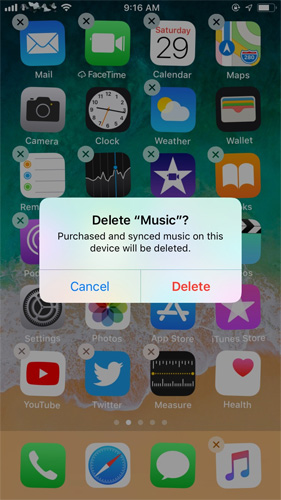
Para reinstalar o aplicativo, pesquise no Apple Music na App Store e faça o download como faria com qualquer outro aplicativo.
Caminho 10: entre em contato com a Apple para obter ajuda
Infelizmente, se você ainda está tendo problemas depoisTentando todas as nossas sugestões acima, não há mais nada a fazer além de entrar em contato com a Apple para obter ajuda. Eles podem ajudá-lo a resolver seu problema ou até mesmo substituir o seu dispositivo se o Apple Music continuar a não baixar nenhuma música.
Resumo
Espero que nossas dicas ajudaram a resolver Apple Music nãobaixando músicas completamente e com sucesso! Lembre-se de percorrer todos os métodos para ver qual deles funciona melhor para você, desde verificar sua conexão de rede até o auxílio do Tenorshare ReiBoot. Se você ainda tiver outras dúvidas ou quiser sugerir outras dicas, não hesite em nos contatar e deixar um comentário abaixo.









